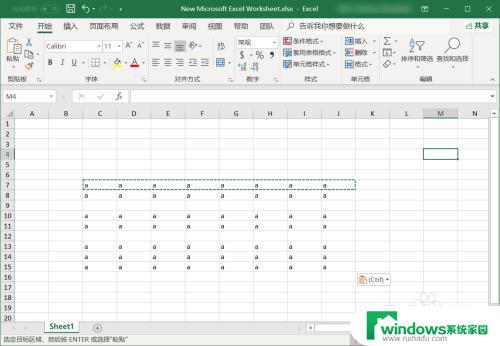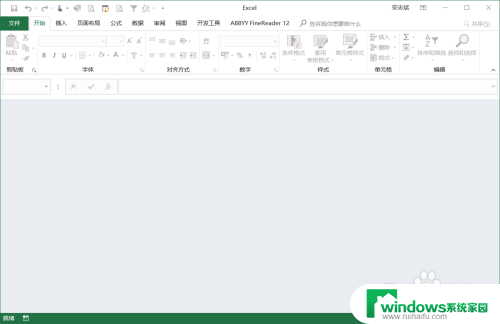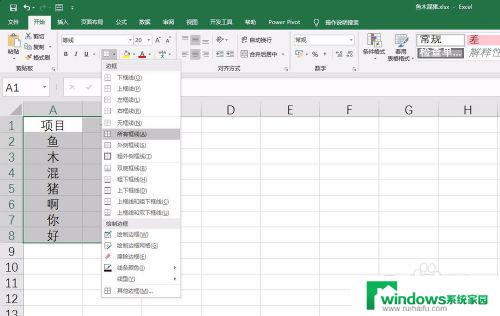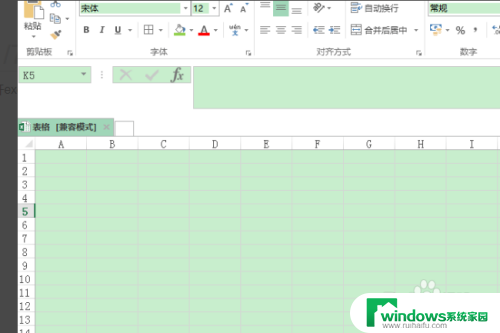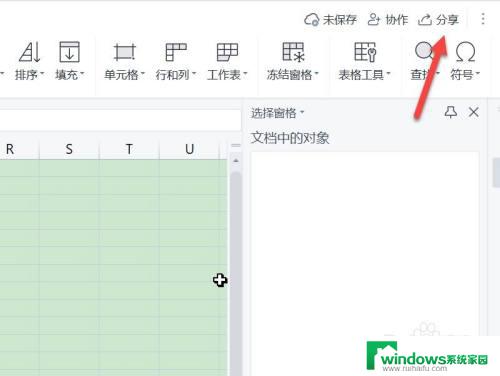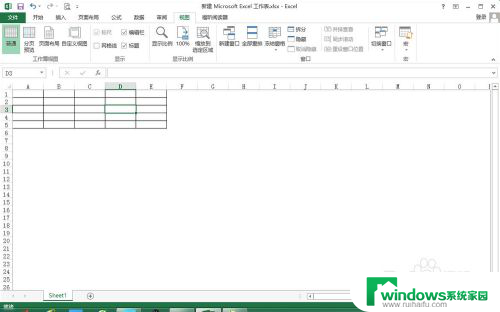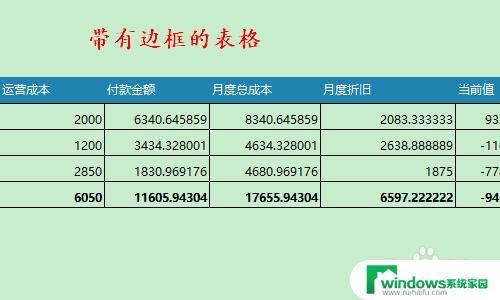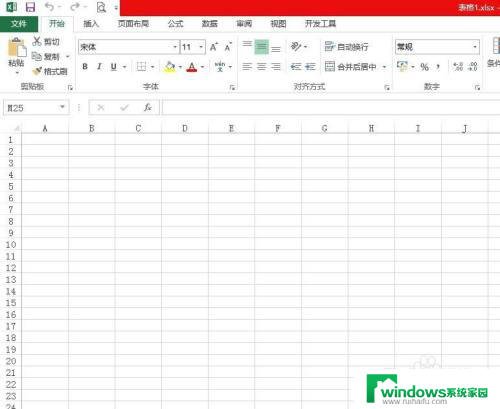excel无框线后一片白色 如何隐藏Excel表格的网格线
excel无框线后一片白色,Excel是一款功能强大的电子表格软件,广泛应用于数据处理、统计分析等工作中,当我们在编辑Excel表格时,可能会发现默认情况下表格的网格线是显示出来的,给我们的视觉感受带来了一些干扰。有时候我们希望在不显示网格线的情况下编辑表格,以获得更加清晰、整洁的视觉效果。如何隐藏Excel表格的网格线呢?下面就来详细介绍一下这个操作。
方法如下:
1.有时候打开一个excel文件,发现表格如图所示。没有表格线,完全是一块白板,这给编辑带来了不方便。
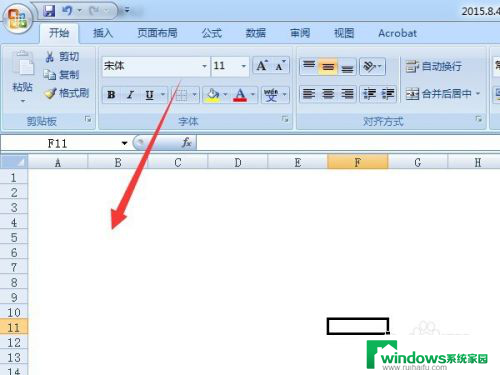
2.为了显示网格线,我们选择“视图”——“网格线”。一般情况下,我们就可以看到下图所示的效果了。
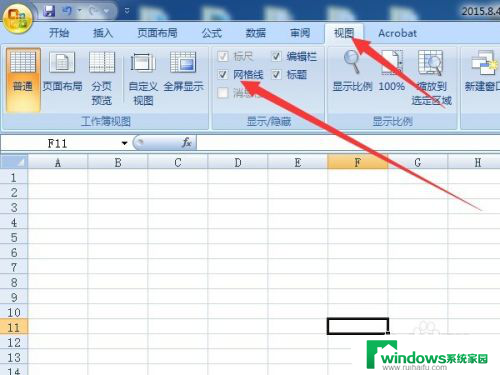
3.不过也有例外的情况,如下图。这是为什么呢?有两种情况。
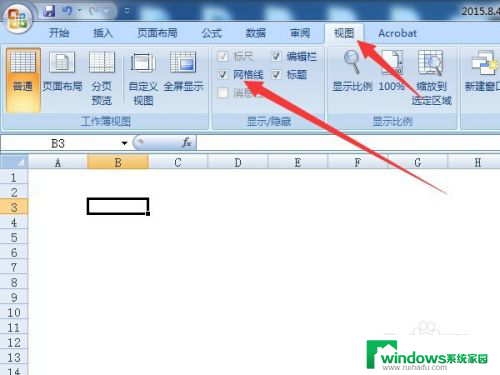
4.第一种就是下图所示的,给所有表格的边框画了白色线条。所以表格整个就变成白板了。按如图所示的步骤,设置线条颜色为自动。然后给所有网格画上黑线或者擦除网格边框就可以恢复初始状态下的灰色线框。

5.如果表格仍没有网格线,那就可能是第二种情况了。表格被填充了白色。那就按照如下图所示的步骤,给所有表格设置成无填充即可。

6.经过上述三步操作以后,你的表格肯定变成你想要的样子了吧。
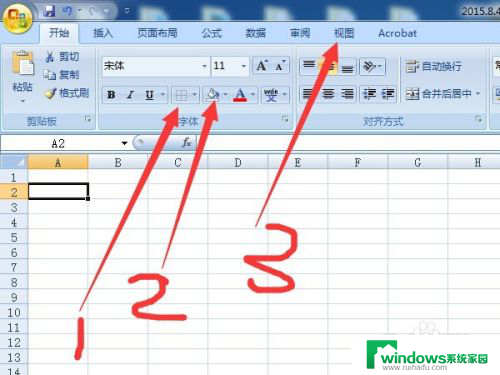
以上是excel无框线后一片白色的全部内容,如果有需要的用户可以按照小编的步骤进行操作,希望能对大家有所帮助。